在顺序建模环境中编辑槽
动态编辑槽
-
选择
.gif) 选择命令。
选择命令。 - 选择槽。
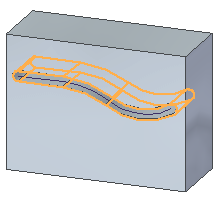
- 单击动态编辑按钮。

- 拖动槽以动态更改槽,然后单击以进行更改。
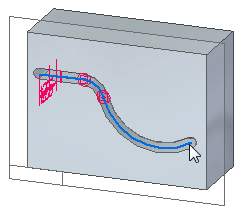
- 单击以保存编辑。
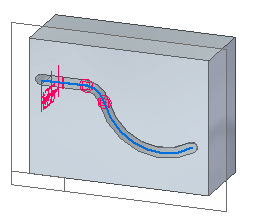
- 单击以完成编辑。
编辑槽特征
-
选择
.gif) 选择命令。
选择命令。 - 选择槽。
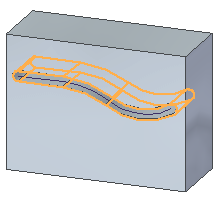
- 单击编辑定义按钮。
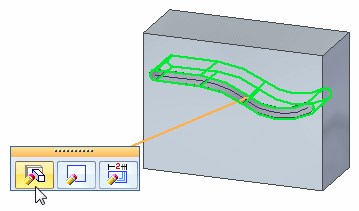
- 使用命令条上的选项编辑槽。
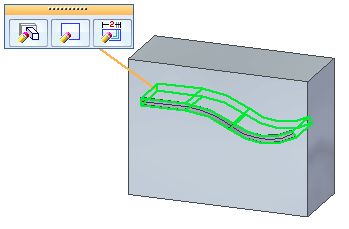 Note:
Note:您也可以在图形界面上直接单击槽特征上已标注好的尺寸项,快速修改其值,例如槽的总深度、宽度、路径偏置和深度偏置等。
- 在槽命令条上,单击完成。
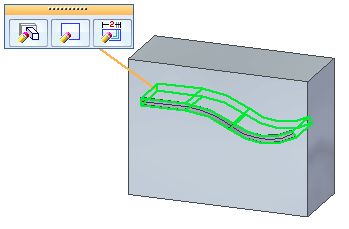
-
单击以保存编辑。
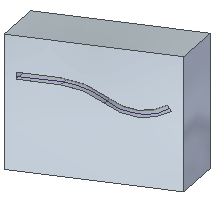
编辑槽轮廓
-
选择
.gif) 选择命令。
选择命令。 -
选择槽。
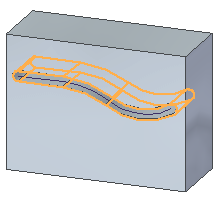
-
单击编辑轮廓按钮。
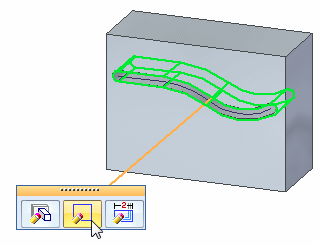
-
对现有槽轮廓进行更改。
-
单击绿色接受按钮
.gif) 。
。 -
在槽命令条上,单击完成按钮。
-
单击以保存编辑。
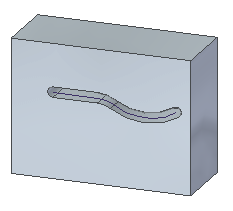
将槽添加到槽组
-
在路径查找器或图形窗口中,选择组内的某个槽事例。

-
单击编辑定义按钮。
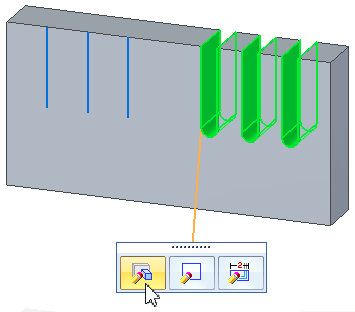
在命令条中,单击草图步骤按钮
注释: ,或确保已选择它。
,或确保已选择它。确保创建自选项设为从草图选择。
-
单击要添加的槽的路径。
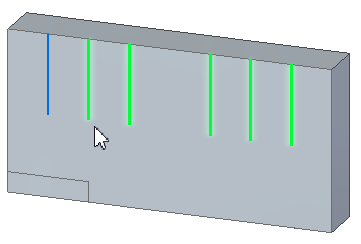
-
右键单击以添加槽。
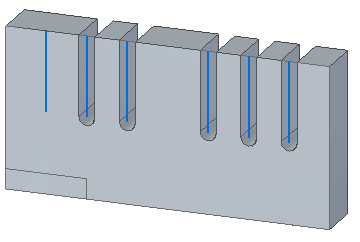
-
在槽命令条上,单击完成按钮。
-
单击以保存编辑。
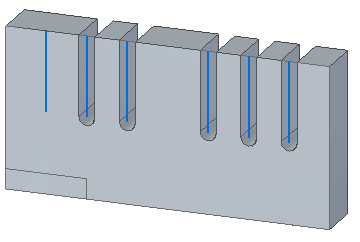 Note:
Note:还可以通过添加新草图将槽添加到组中。
-
选择槽。
-
单击编辑轮廓按钮。
-
使用草图命令来放置要添加到现有槽路径的直线和圆弧
-
将槽从组中移除
-
在路径查找器或图形窗口中,选择组内的某个槽事例。

-
单击编辑定义按钮。
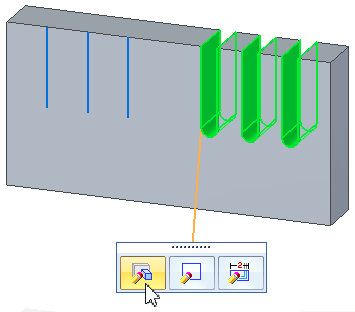
-
在命令条中,单击草图步骤按钮
 ,或确保已选择它。Note:
,或确保已选择它。Note:确保创建自选项设为从草图选择。
-
将选择类型选项设为单个。
-
使用 Ctrl 键取消选择要移除的槽的路径。
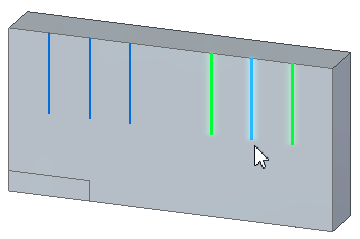
-
单击绿色接受按钮
.gif) 。
。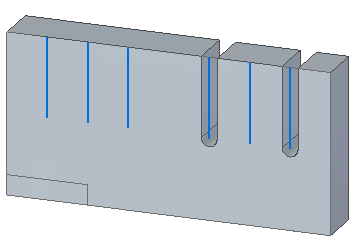
-
在槽命令条上,单击完成按钮。
-
单击以保存编辑。
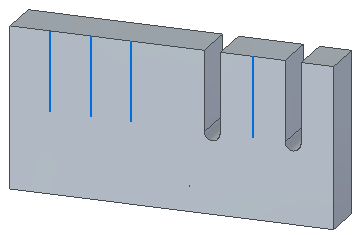 Note:
Note:还可以通过添加新草图将槽添加到组中。
-
选择槽。
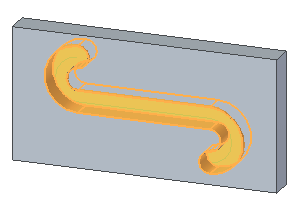
-
单击编辑轮廓按钮。
-
移除要移除的段。
-
单击完成按钮。
-
单击以保存编辑。
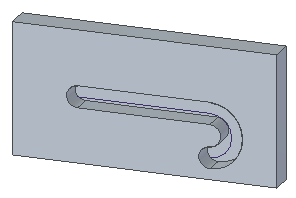
-
编辑槽组的参数
-
在路径查找器或图形窗口中,选择组内的某个槽事例。

-
单击编辑定义按钮。
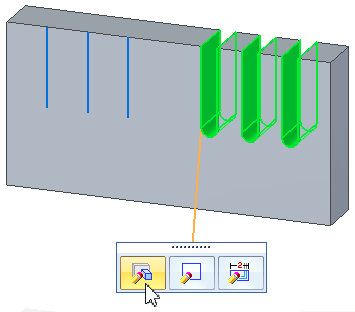
-
在命令条中,单击选项按钮,或确保已选择它。
-
在槽选项对话框中,设置要更改的参数,然后单击确定。
-
在槽命令条上,单击完成按钮。
-
单击以保存编辑。

